Jeg bruger en Verizon-forbindelse med min iPhone, min primære telefon til arbejde og personlige opkald.
Mens jeg rejste som en del af mit arbejde, måtte jeg stoppe i et område, hvor celledækningen ikke var så stor, men jeg havde stadig to barer.
Jeg åbnede telefonappen og forsøgte at foretage et opkald for at rapportere min status, men der kom en besked på skærmen, da jeg trykkede på Ring.
Det sagde, at Verizon havde blokeret min telefon fra at foretage LTE-opkald, men det gav mig ingen indikation af hvorfor.
Jeg besluttede at tjekke, om jeg havde internetadgang, hvilket jeg heldigvis gjorde, og gik online for at løse dette problem.
Jeg prøvede at lede efter mere information om dette problem ved at besøge Verizons supportwebsted og deres brugerfora, hvor jeg så, at dette problem var ret almindeligt blandt folkene i foraene.
Med de oplysninger, som jeg var i stand til at indsamle, var jeg i stand til at løse problemet med telefonen og kunne få et opkald igennem.
Fordi jeg havde dokumenteret alt, hvad jeg havde prøvet, besluttede jeg at lave en guide, efter jeg kom hjem, så du også kan reparere din telefon, når Verizon blokerer LTE-opkald på den.
Hvis du finder ud af, at Verizon har slået LTE fra for din konto, skal du gå til dine telefonindstillinger og kontrollere, om LTE er slået til. Du kan også prøve at genstarte din telefon eller flytte til et område med bedre mobildækning, hvis det ikke virker.
Læs videre for at finde ud af, hvorfor du måske er stødt ind i denne advarsel, og hvordan du får din telefon tilbage på LTE så hurtigt som muligt.
Hvorfor har Verizon slået LTE-opkald fra på min konto?


Som det er tilfældet med enhver tjenesteudbyder i enhver branche, er de tjenester, som Verizon giver dig, underlagt visse vilkår som at betale kontingentet til tiden, ikke bruge forbindelsen til ulovlige aktiviteter som piratkopiering og mere.
Hvis de finder ud af, at du har overtrådt deres vilkår og betingelser, kan de afvise service til dig.
Men chancerne for, at dette sker, er ret lave, og hvis du er opdateret på dine kontingenter og holder dig på den rigtige side af loven, har du det fint.
Hvis du får denne besked og ikke falder ind under nogen af de betingelser, jeg har diskuteret før, kan det være sket på grund af en fejl i Verizons netværk.
Jeg har set det ske, når jeg er i et område, hvor Verizon ikke har god mobildækning, og det er kendt for at ske, når din telefon mister signalet til Verizons tårne.
Nogle gange vil du også miste adgangen til dit personlige hotspot, men at løse hovedproblemet vil også løse hotspot-problemet.
Jeg vil tale om et par rettelser, som du kan prøve i de følgende afsnit for at hjælpe dig med problemet på få sekunder.
Flyt til et område med bedre signal
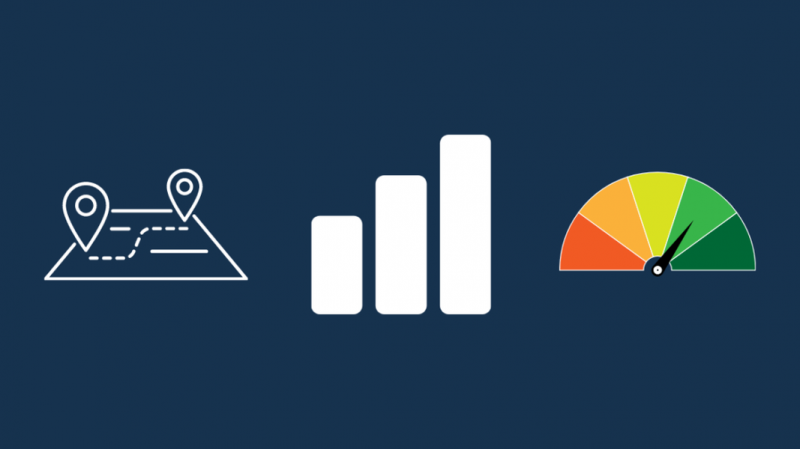
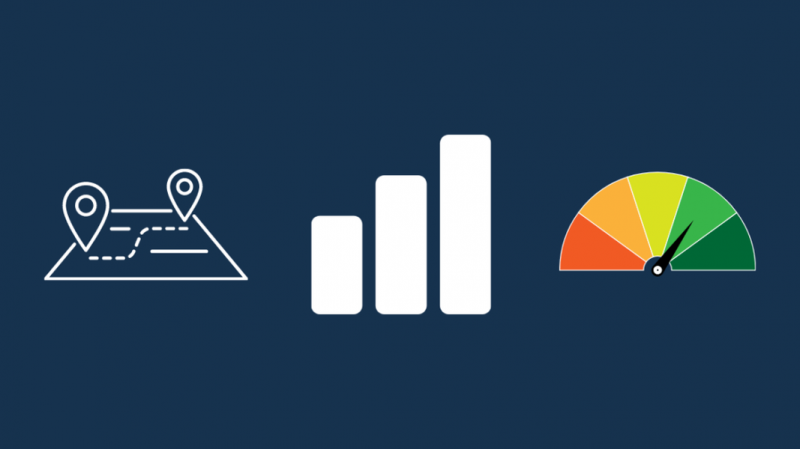
I mit tilfælde holdt meddelelsen op med at blive vist, da jeg var i et område med bedre dækning.
Prøv at gøre dette med din telefon; du kan prøve at flytte til et mere befolket område eller et sted, hvor der er en mere konstant tilstedeværelse af mennesker.
Undgå at stå i nærheden af store radiotårne, da disse bølger kan forstyrre mobilnetværkets signaler og ende med, at din telefon mister signalet.
iPhones kommer med et hjælpeprogram kaldet Field Test, der giver dig mulighed for at se, hvor stærkt signalet er til dit nærmeste tårn.
Sådan bruger du felttest:
- Tænd for Wi-Fi på telefonen.
- Åbn Telefon-appen.
- Urskive *3001#12345#*
- Ring til nummeret.
Hvis du har iOS 11-13, skal du fortsætte med disse trin:
- Vælg LTE i felttestskærmen.
- Vælge Servering af Cell Meas > rsrp0 .
- Tjek dBm-aflæsningen; jo lavere tal, jo bedre signalstyrke.
For iOS 14 eller nyere skal du fortsætte med disse trin i stedet:
- Tilstanden fører dig straks til hovedbetjeningspanelet, når du ringer til nummeret.
- Du vil være i stand til at se signalstyrken til dit nærmeste mobiltårn.
- Tjek dBm-aflæsningerne; jo lavere tal, jo bedre.
Bevæg dig rundt, se, hvordan signalstyrken forbedres, og flyt til et område med bedre modtagelse.
Herefter skal du kontrollere, om du kan foretage opkald igen.
Tjek, om du kan bruge data


Nogle mennesker havde rapporteret, at de stadig kunne bruge data, da de fik denne besked, og kun deres opkaldsfunktioner var deaktiveret.
Tjek, om du kan oprette forbindelse til internettet med mobildata; hvis dette er tilfældet, kan problemet have været med Verizons systemer og ikke med din konto.
Hvis du kan få adgang til data, kontakt Verizon support for at se, hvad problemet er.
Du er velkommen til at prøve resten af rettelserne i denne guide, selvom din dataforbindelse stadig fungerer.
Aktiver LTE
iOS giver dig mulighed for at slå LTE-funktioner fra på din telefon med en indstillingsjustering, og hvis LTE er slået fra på denne måde, får du muligvis beskeden om, at LTE var deaktiveret på din telefon.
Sådan genaktiveres LTE:
- Åbn appen Indstillinger.
- Naviger til Cellulær > Mobildata .
- Slå LTE til.
Når du har slået LTE til, skal du åbne Telefon-appen og prøve at ringe til et nummer for at se, om blokeringen af tjenester er blevet fjernet.
Tjek for kontingent på din konto
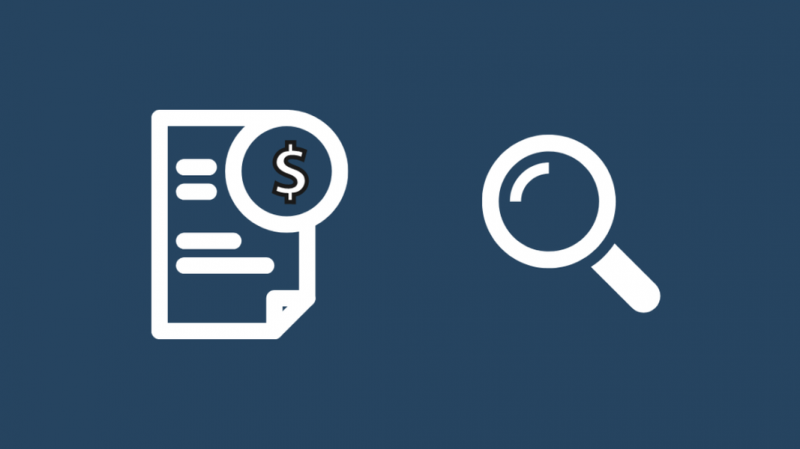
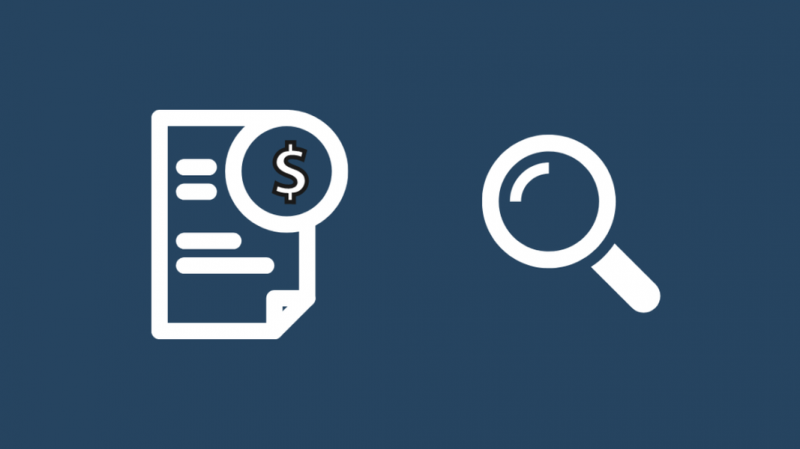
Hvis noget kontingent blev efterladt ubetalt for længe på nogen af dine linjer, skal du muligvis betale dem så hurtigt som muligt.
Verizons servicevilkår giver dem mulighed for at nægte dig service, hvis du undlader at betale for deres tjenester.
De sørger normalt for, at du ved, at du har kontingent på din konto, men hvis du aldrig ser ud til at modtage deres underretninger, skal du sørge for at tjekke din konto.
Log ind på Verizon og naviger til sektionen Fakturering; du burde se en opdelt regning, der beskriver omkostningerne pr. linje, og hvorfor du bliver opkrævet for dem.
Betal kontingentet, og genstart din telefon for at se, om problemet er løst.
Nulstil netværksindstillinger
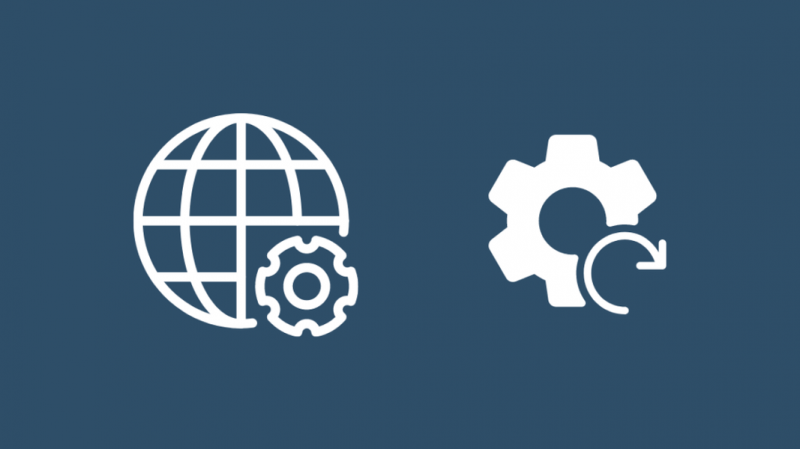
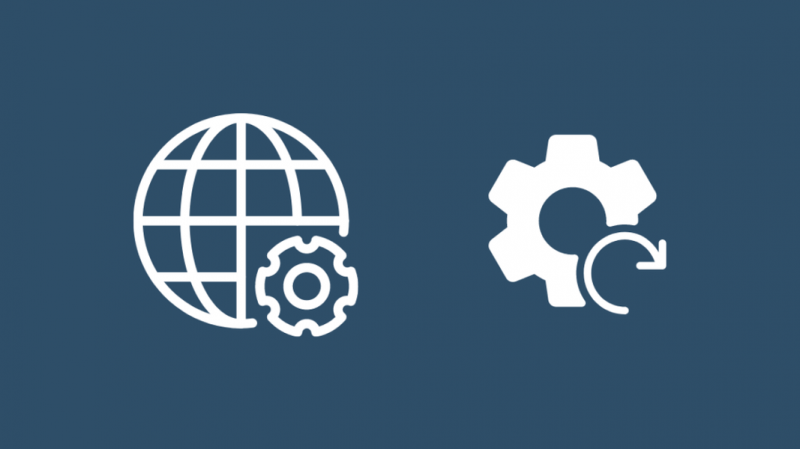
iOS giver dig også mulighed for at nulstille dine netværksindstillinger til standardværdierne, når du tænder telefonen første gang.
Dette afbryder ikke din telefon fra netværket, men det nulstiller kun de netværksindstillinger, som du kan ændre på telefonen.
Sådan nulstiller du dine netværksindstillinger:
- Åbn Indstillinger app.
- Naviger til Generel > Om .
- Vælg Nulstil .
- Tryk på Nulstil netværksindstillinger.
Efter at have nulstillet indstillingerne, prøv at ringe igen og se, om Verizon har fjernet blokeringen af dig fra deres netværk.
Geninstaller SIM
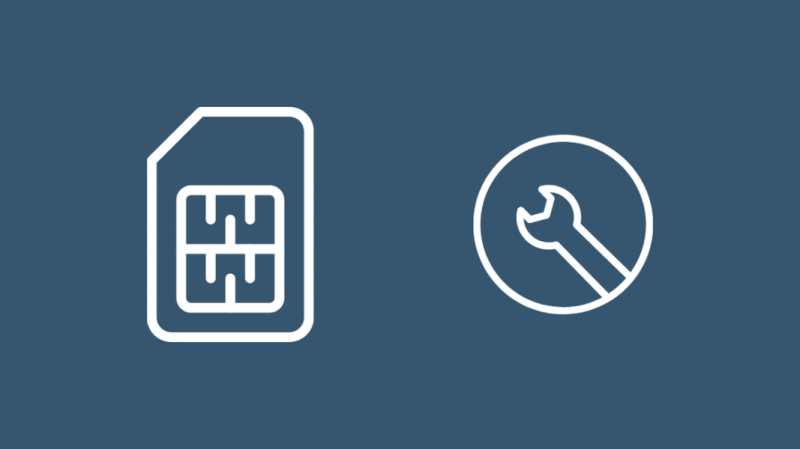
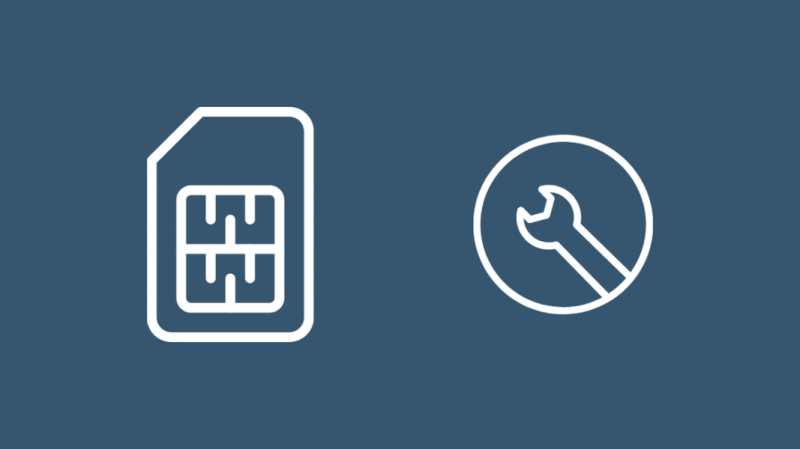
Nogle gange har fjernelse og genindsættelse af SIM-kortet vist sig at virke og aktiveret adgang til Verizons LTE-netværk.
Hvis du gør dette, bliver dine forbindelses- og godkendelsesdata blødt omkonfigureret, som du bruger til at oprette forbindelse til Verizons netværk og har en chance for at løse problemet.
Først skal du finde ud af, hvor SIM-kortpladsen på telefonen er.
- Til alle modeller af iPhone 13 og 12 kan du finde slot i venstre side.
- For alle iPhone-modeller fra iPhone 5 til 8 og SE, kan du finde slot til højre.
Sådan fjernes og indsættes SIM-kortet:
- Brug en papirclips eller et SIM-udkastværktøj til at åbne bakken ved at skubbe den ind i det lille hul på siden.
- Træk bakken ud.
- Tag SIM-kortet ud.
- Vent i mindst 1 minut, før du lægger SIM-kortet tilbage på bakken. Brug hakket på kortet til at guide dig til den korrekte orientering.
- Sæt bakken tilbage i telefonen.
Prøv at foretage et opkald igen for at se, om Verizon har genaktiveret opkald på din telefon.
Genstart telefonen
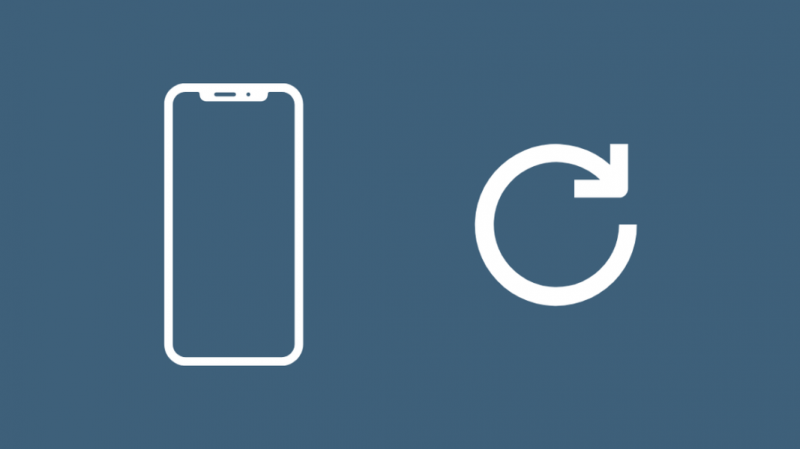
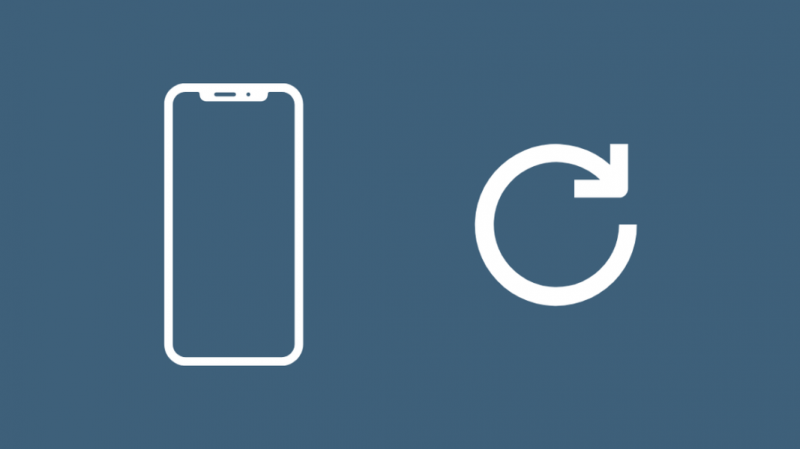
Genstart af din telefon udfører en blød nulstilling af din telefons software og hardware, og det har været kendt for at løse lignende SIM-problemer før.
Det er værd at prøve, fordi det kun vil tage et par sekunder at genstarte din telefon.
For at genstarte din iPhone X, 11, 12
- Tryk på og hold knappen Lydstyrke + og sideknappen nede.
- Sluk telefonen med skyderen.
- Tænd telefonen igen ved at trykke på tænd/sluk-knappen til højre og holde den nede.
iPhone SE (2. generation), 8, 7 eller 6
- Tryk og hold sideknappen nede.
- Sluk telefonen med skyderen.
- Tænd telefonen igen ved at trykke på tænd/sluk-knappen til højre og holde den nede.
iPhone SE (1. generation), 5 og tidligere
- Tryk og hold den øverste knap nede.
- Sluk telefonen med skyderen.
- Tænd telefonen ved at trykke og holde tænd/sluk-knappen på toppen nede.
Prøv at ringe, efter at telefonen er færdig med at genstarte for at kontrollere, om Verizon har genaktiveret dig til deres tjenester.
Kontakt Verizon
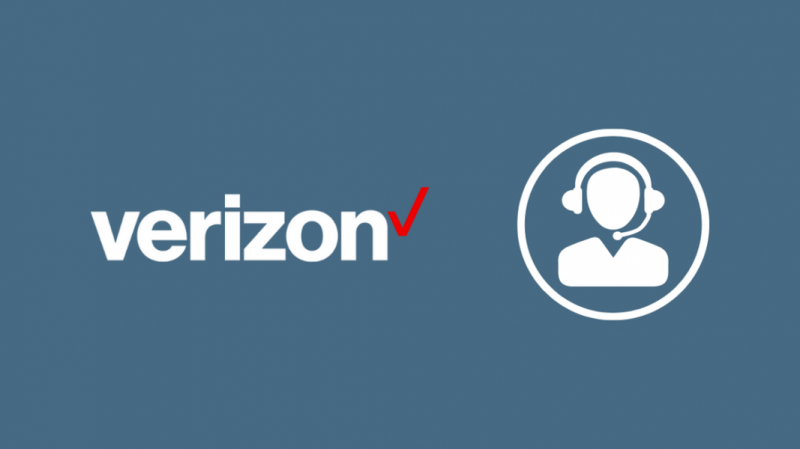
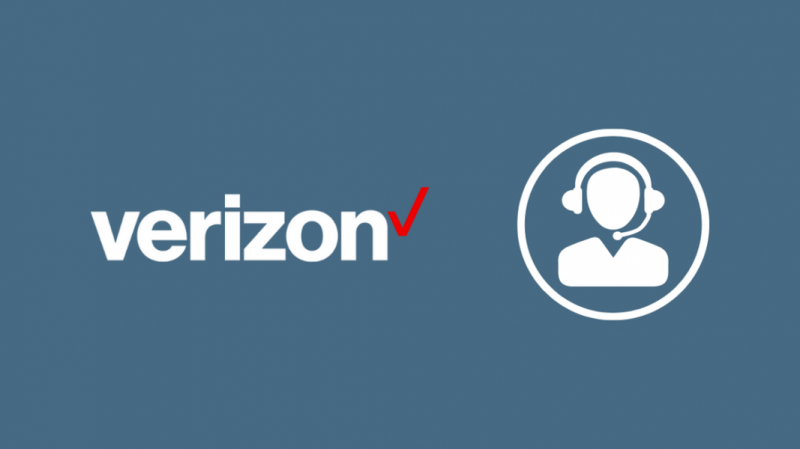
Hvis ingen af disse fejlfindingstrin virker for dig, eller du vil have hjælp til et af de trin, jeg har talt om, bedes du venligst kontakt Verizon kundesupport .
De burde være i stand til at finde ud af næsten alle problemer med din enhed eller dit SIM-kort, og hvis de ikke kan løse det over telefonen, kan du tage det til en Verizon Store eller en autoriseret forhandler .
Afsluttende tanker
På deres supportside for denne fejl nævner Verizon, at de ikke kan ændre nogen indstillinger på din telefon eller din konto.
Selvom dette er sandt, kan de stadig kontrollere din adgang på deres side.
Men dette er kun tilfældet; så finder de ud af, at du ikke har været opdateret på betalinger, eller om du brugte deres dataforbindelse til piratkopiering og torrents.
Bortset fra at ringe eller bruge din dataforbindelse, hvis du får LTE-blokeret fejl, så prøv også at sende SMS'er.
Hvis du får en Meddelelse ikke sendt Ugyldig destinationsadresse fejl, skal du kontrollere kreditten på din konto og tilføje flere, hvis du har brug for det.
Du kan også nyde at læse
- Kan jeg bruge en Verizon-telefon med en direkte taleplan? Dine spørgsmål besvaret!
- 4 måder at få frafaldet Verizon-aktiveringsgebyr
- Verizon Alle kredsløb er optaget: Sådan rettes
- Verizon Message+ Backup: Sådan konfigureres og bruges
- Sådan konfigureres personligt hotspot på Verizon på få sekunder
Ofte stillede spørgsmål
Hvordan slår jeg LTE-opkald til igen?
For at slå LTE-opkald tilbage på en iPhone skal du åbne menuen Indstillinger.
Gå til Cellular Data under Cellular og slå LTE til.
Hvad sker der, når du slår LTE fra på din iPhone?
Hvis du slår LTE fra på din iPhone, begynder den at bruge de langsommere forbindelsestyper som 3G eller 2G afhængigt af telefonens dækning på det tidspunkt.
Hvorfor vises LTE, når der er forbindelse til Wi-Fi?
LTE skulle dukke op, når du er tilsluttet Wi-Fi for at fortælle dig, at forbindelsen er tændt.
Hvis du allerede har oprettet forbindelse til Wi-Fi og ikke ser nogen advarsler vedrørende Wi-Fi, så bruger du din Wi-Fi-forbindelse i stedet for på mobildata.
Det er fint, hvis LTE dukker op, når du har forbindelse til Wi-Fi.
Betyder LTE, at du bruger data?
Hvis du ser LTE på den øverste bjælke på telefonen, betyder det bare, at telefonen er forbundet til din udbyders LTE-netværk.
Så længe du er på Wi-Fi, vil din telefondataforbindelse ikke blive brugt til internetadgang.
